电脑用什么打开pdf Win10系统中PDF文件如何设置默认打开方式为Adobe Reader
更新时间:2024-05-11 16:04:19作者:xtang
当今社会,随着科技的不断发展,电脑已经成为我们生活和工作中不可或缺的一部分,在使用电脑的过程中,我们经常会遇到需要打开PDF文件的情况。而在Win10系统中,如何设置默认打开方式为Adobe Reader成为了一个常见问题。接下来我们将详细介绍如何在Win10系统中设置PDF文件的默认打开方式为Adobe Reader,让您的电脑操作更加便捷。
方法如下:
1.首先新建一个办公文件,随便输入内容后另存为PDF。然后鼠标双击该PDF图标,win10默认是以edge网页浏览器方式打开。
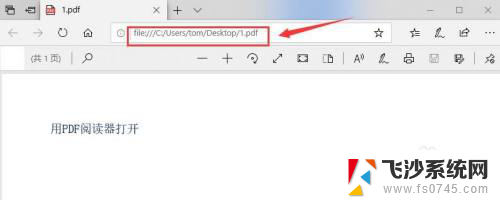
2.然后鼠标右击PDF图标,在右键菜单里选择打开方式选项。
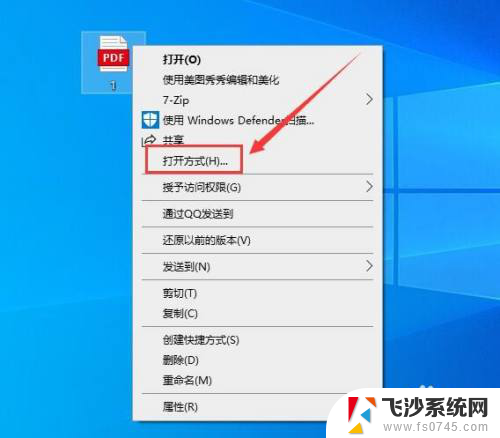
3.在弹出的窗口中,点击其他选项下的adobe reader程序。
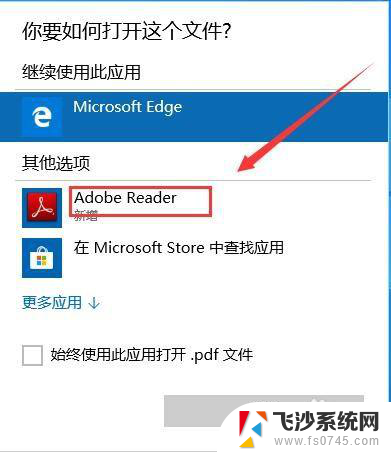
4.在窗口的最下方,勾选始终使用此程序打开PDF文件。
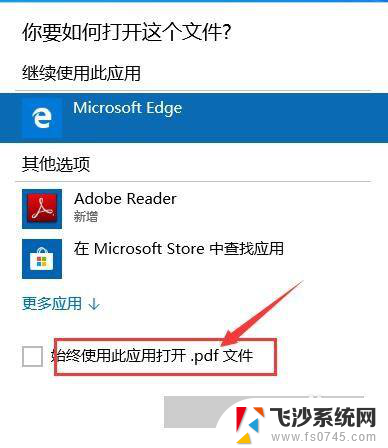
5.点击确定后,就可以看到之前熟悉的PDF阅读器界面。
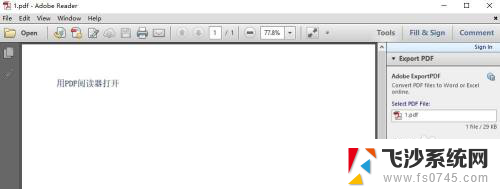
以上就是电脑打开PDF文件的方法,如果遇到这种情况,按照以上操作来解决非常简单快速。
电脑用什么打开pdf Win10系统中PDF文件如何设置默认打开方式为Adobe Reader相关教程
-
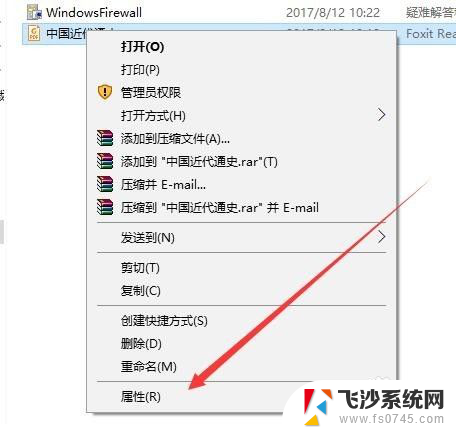 pdf文件打开方式 win10如何设置pdf默认打开方式为Adobe Reader
pdf文件打开方式 win10如何设置pdf默认打开方式为Adobe Reader2024-02-13
-
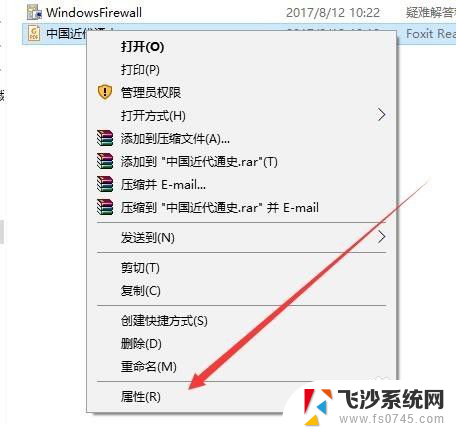 如何设置默认pdf打开方式 win10 pdf默认打开方式设置教程
如何设置默认pdf打开方式 win10 pdf默认打开方式设置教程2024-03-20
-
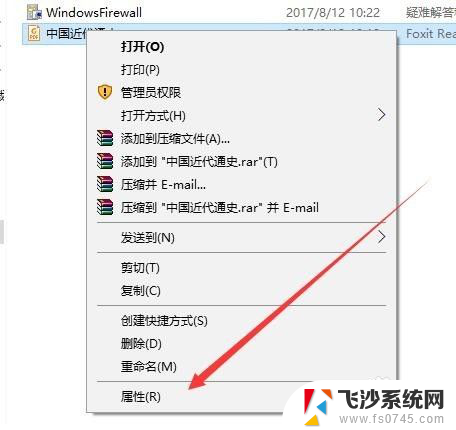 默认pdf怎么设置 win10如何设置pdf文件的默认打开方式
默认pdf怎么设置 win10如何设置pdf文件的默认打开方式2024-05-13
-
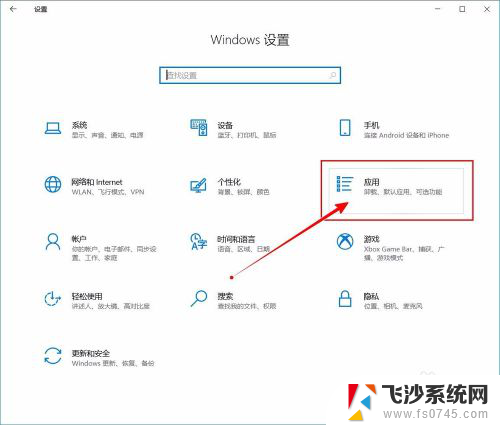
- windows10设置pdf默认打开方式 如何在win10中设置pdf默认打开方式
- pdf打开默认设置 win10如何设置pdf默认打开方式为其他第三方pdf阅读器
- 打开默认设置 在Win10中如何调整文件的默认打开方式
- 如何更改pdf的默认打开方式 win10如何设置pdf默认打开方式为Adobe Acrobat
- pdf修改默认打开方式 win10如何设置pdf默认打开方式为Adobe Acrobat
- 如何修改电脑文件默认打开方式 win10系统如何修改文件默认打开方式
- win8.1开始菜单改win10 Windows 8.1 升级到 Windows 10
- 文件:\windows\system32\drivers Win10系统C盘drivers文件夹可以清理吗
- windows10移动硬盘在电脑上不显示怎么办 移动硬盘插上电脑没有反应怎么办
- windows缓存清理 如何清理Win10系统缓存
- win10怎么调电脑屏幕亮度 Win10笔记本怎样调整屏幕亮度
- 苹果手机可以连接联想蓝牙吗 苹果手机WIN10联想笔记本蓝牙配对教程
win10系统教程推荐
- 1 苹果手机可以连接联想蓝牙吗 苹果手机WIN10联想笔记本蓝牙配对教程
- 2 win10手机连接可以卸载吗 Win10手机助手怎么卸载
- 3 win10里此电脑的文档文件夹怎么删掉 笔记本文件删除方法
- 4 win10怎么看windows激活码 Win10系统激活密钥如何查看
- 5 电脑键盘如何选择输入法 Win10输入法切换
- 6 电脑调节亮度没有反应什么原因 Win10屏幕亮度调节无效
- 7 电脑锁屏解锁后要按窗口件才能正常运行 Win10锁屏后程序继续运行设置方法
- 8 win10家庭版密钥可以用几次 正版Windows10激活码多少次可以使用
- 9 win10系统永久激活查询 如何查看Windows10是否已经永久激活
- 10 win10家庭中文版打不开组策略 Win10家庭版组策略无法启用怎么办